윈도우7 디스크 정리를 이용하면 윈도우를 사용하면서 '다운로드한 프로그램 파일, 임시 인터넷 파일, 오프라인 웹 페이지, 서비스 팩 백업 파일, 설치 로그 파일, 임시 파일, 미리 보기 사진, Windows 오류 보고 파일' 등 불필요한 파일을 삭제하여 하드디스크 공간을 확보 할 수 있습니다. 윈도우7 디스크 정리 하는 방법은 디스크 정리를 하고자 하는 드라이브의 속성을 선택하여 디스크 정리를 하거나, 윈도우 실행 창을 이용하여 디스크 정리를 실행하면 되는데, 이번 포스팅에서는 윈도우7 디스크 정리 하는 방법에 대해 소개해 드리도록 하겠습니다.


윈도우7 디스크 정리를 이용하면 프로그램 설치 없이도 윈도우7의 기본 관리 기능을 이용하여 '다운로드한 프로그램 파일, 임시 인터넷 파일, 오프라인 웹 페이지, 서비스 팩 백업 파일, 설치 로그 파일, 임시 파일, 미리 보기 사진, Windows 오류 보고 파일' 등 불필요한 파일을 선택하여 삭제하거나 윈도우 서비스팩이나 윈도우 설치 시 파티션을 포맷하지 않고 윈도우에서 업그레이드 방식으로 설치 하는 경우 남아 있는 이전 Windows 설치 파일 등을 삭제하여 하드디스크의 여유 공간을 확보 할 수 있습니다. 이상, 윈도우7 디스크 정리 하는 방법에 대한 간단한 소개 였습니다.

* 윈도우7 디스크 정리 하는 방법






※ 윈도우7 디스크 정리 하는 방법은 윈도우 탐색기에서 디스크 정리를 하고자 하는 드라이브를 선택한 다음 마우스 오른쪽 버튼을 눌러 속성을 선택하면, 로컬디스크 속성 창이 활성화 됩니다.

※ 디스크 정리를 하고자 하는 드라이브를 선택한 다음 마우스 오른쪽 버튼을 눌러 속성을 선택하면, 로컬디스크 속성 창이 활성화 되는데, 로컬 디스크 속성 창 일반 탭 하단의 '디스크 정리' 버튼을 클릭하면 '디스크 정리' 창이 활성화 됩니다.

※ 윈도우7의 파일 탐색기에서 디스크 드라이브의 속성을 선택하여 디스크 정리를 하는 방법 이외에, 윈도우 디스크 정리 실행하는 방법은 윈도우7 단축키 '윈도우+R' 키를 눌러 실행 창을 활성화 한 다음, 실행 창에 'cleanmgr /d c'를 입력한 후 확인을 누르면 됩니다.

※ 윈도우 단축키 '윈도우+R' 키를 눌러 실행 창을 활성화 한 다음, 실행 창에 'cleanmgr /d c'를 입력한 후 확인을 누르면 윈도우 디스크 정리가 바로 실행 되어 C: 드라이브 공간을 검색한 다음 바로 디스크 정리 선택 옵션 창이 활성화 됩니다.

※ 윈도우 디스크 정리 옵션 창에서 '다운로드한 프로그램 파일, 임시 인터넷 파일, 오프라인 웹 페이지, 서비스 팩 백업 파일, 설치 로그 파일, 임시 파일, 미리 보기 사진, Windows 오류 보고 파일' 등 불필요한 파일을 선택한 다음 확인을 누르면, 선택한 파일이 삭제가 되어 윈도우 디스크 정리를 통해 하드디스크 공간을 확보 할 수 있습니다.

윈도우7 디스크 정리를 이용하면 프로그램 설치 없이도 윈도우7의 기본 관리 기능을 이용하여 '다운로드한 프로그램 파일, 임시 인터넷 파일, 오프라인 웹 페이지, 서비스 팩 백업 파일, 설치 로그 파일, 임시 파일, 미리 보기 사진, Windows 오류 보고 파일' 등 불필요한 파일을 선택하여 삭제하거나 윈도우 서비스팩이나 윈도우 설치 시 파티션을 포맷하지 않고 윈도우에서 업그레이드 방식으로 설치 하는 경우 남아 있는 이전 Windows 설치 파일 등을 삭제하여 하드디스크의 여유 공간을 확보 할 수 있습니다. 이상, 윈도우7 디스크 정리 하는 방법에 대한 간단한 소개 였습니다.
반응형
'운영체제' 카테고리의 다른 글
| 윈도우7 인터넷 익스플로러 11 다운로드 및 설치 (0) | 2013.11.09 |
|---|---|
| 32비트 윈도우7에서 4GB 이상의 메모리 사용 방법 (0) | 2013.10.22 |
| 윈도우7 최근문서 항목 삭제 방법 (0) | 2013.10.12 |
| 윈도우7 숨김파일 보기 및 숨김파일 표시 방법 (0) | 2013.10.10 |
| 윈도우7 그림판 다운로드 및 위치 (0) | 2013.10.04 |
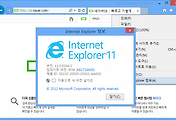



댓글